- Produits
- >
- Contacteurs
- >
- SHX Proximity
Sécurité
- Pour garantir un fonctionnement sûr de l’appareil, il est recommandé de lire entièrement ce manuel d’utilisation avant de commencer à utiliser l’appareil.
- Ne laissez pas le câble de l’appareil provoquer une chute ou une noyade.
- N’utilisez pas l’appareil si le câble est endommagé.
- Empêchez les liquides de tomber sur l’appareil.
- Utiliser l’appareil sous la surveillance d’un adulte.
Spécifications techniques
- Connexion USB 2.0
- Tension de fonctionnement : 5V
- Courant de fonctionnement : 200mA
- Fréquence de fonctionnement : 13.56Mhz
- Dimensions : 200x165x36mm
- Longueur du câble : 5m
- Distance de lecture : 3cm
- Cartes compatibles : Mifare classic 1k Systèmes d’exploitation pris en charge :
- Windows®
- Linux®
- Mac OS
- Android™ 3.1 et plus.
Description de l'équipement
SHX Proximity est une nouvelle forme d’interaction dans une salle multisensorielle qui permet à l’utilisateur d’interagir avec la salle en utilisant des objets réels qui modifient l’environnement et transforment la salle entière en un environnement thématique directement lié à cet objet.
En approchant des cartes ou des autocollants du SHX Proximity, vous pouvez activer des contenus préparés avec l’application SHX et contrôler les éléments de la salle multisensorielle ou créer des effets immersifs qui inonderont la salle pour créer des expériences personnalisées, immersives et uniques.
Le dispositif se compose des éléments suivants :
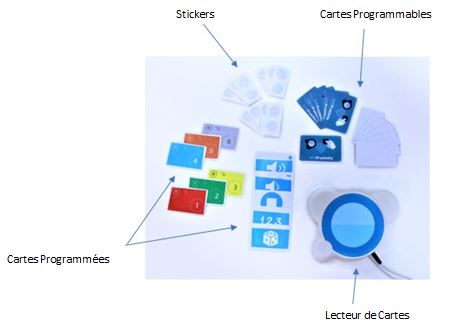
Mise en service
ÉTAPE 1:
Connectez le lecteur de proximité SHX au port USB de l’ordinateur sur lequel l’application SHX est installée.
Dans le cas où cela serait nécessaire, vous pouvez utiliser le prolongateur USB fourni avec le produit (15 m).
IMPORTANT: utilisez exclusivement le câble de rallonge fourni avec le produit. D’autres types de rallonges peuvent entraîner un dysfonctionnement.
ÉTAPE 2:
Placez le SHX Proximity à un endroit approprié dans la pièce.
Utilisation du matériel
Approchez des cartes ou des autocollants du lecteur de proximité SHX pour activer des cellules ou des scènes
programmé avec l’application SHX.
Le produit est fourni avec 18 cartes et 18 autocollants programmables. En programmant les cartes ou les autocollants, vous pouvez les associer à n’importe quelle cellule que vous avez créée avec le logiciel SHX. Vous pouvez également déclencher une scène avec laquelle vous souhaitez travailler.
Vous pouvez personnaliser les cartes en ajoutant une étiquette ou un pictogramme qui identifie leur fonction.
Les autocollants et les cartes peuvent être attachés à tout objet en rapport avec le contenu ou l’élément de la pièce que vous souhaitez activer.
Des cartes avec des fonctions préprogrammées sont fournies avec l’équipement : (ces cartes ne peuvent pas être reprogrammées)
- Cartes pour augmenter ou diminuer le volume de l’ordinateur.
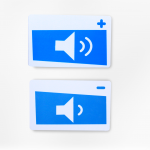
- Carte permettant d’éteindre les éléments de la salle multisensorielle.
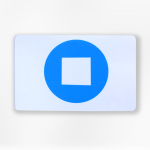
- Carte aléatoire: cette carte permet d’activer au hasard une cellule de la scène en cours.

Carte séquentielle: chaque fois que la carte est utilisée, les cellules de la scène actuelle sont activées de manière séquentielle.
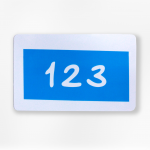
- Cartes 1 à 6: ces cartes vous donnent un accès direct aux 6 premières cellules de la scène en cours.

Programmation d'étiquettes et d'autocollants
Comment programmer une carte avec l’application SHX pour activer une CELL ?
ÉTAPE 1. Activez le mode édition de l’application SHX (image File – edit)
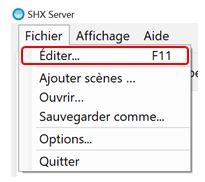
ÉTAPE 2.Cliquez sur la cellule à laquelle vous souhaitez associer la carte.
ÉTAPE 3. Cliquez sur l’icône d’enregistrement de la carte:
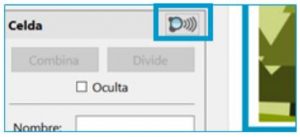
Il vous sera alors demandé d’approcher la carte du lecteur de proximité SHX :
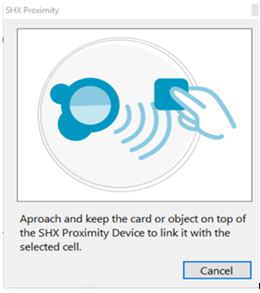
ÉTAPE 4. Placez la carte sur le lecteur de cartes.

ÉTAPE 5. Cliquez sur « OK » pour valider la configuration.
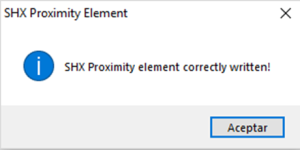
ÉTAPE 6. Une fois la lecture terminée, retirez l’objet.
Comment programmer une carte pour activer une scène créée avec l’application SHX ?
ÉTAPE 1. Activez le mode édition de l’application SHX (image File – edit)
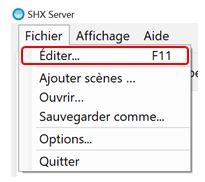
ÉTAPE 2. Choisissez la scène que vous souhaitez associer à la carte.
ÉTAPE 3. Cliquez sur l’icône d’enregistrement de la carte à côté du nom de la scène :
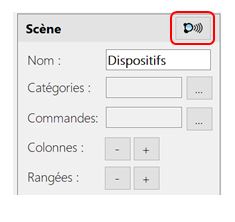
Il vous sera alors demandé d’approcher la carte du lecteur de proximité SHX :
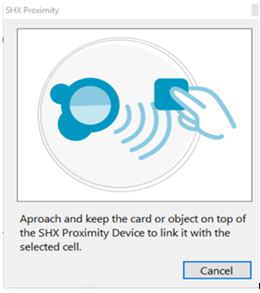
ÉTAPE 4. Placez la carte sur le lecteur de cartes.

ÉTAPE 5. Cliquez sur « OK » pour valider la configuration.
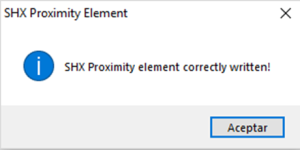
ÉTAPE 6. Une fois la lecture terminée, retirez l’objet.
IMPORTANT : Les cartes programmées avec des fonctions spéciales fournies avec l’équipement sont protégées et ne peuvent pas être reprogrammées.
Re-programmation des cartes:
Si vous souhaitez reprogrammer une carte, il suffit de la réenregistrer en suivant toute la procédure expliquée ci-dessus.
Entretien et nettoyage
Veuillez respecter les précautions suivantes pour l’entretien et le nettoyage du produit :
- Ne heurtez pas la boîte avec des objets et placez-la dans un endroit stable où elle ne risque pas de tomber.
- N’endommagez pas le câble et ne le laissez pas tirer.
- Vérifiez périodiquement que le câble n’est pas endommagé.
- Ne connectez pas l’équipement à d’autres connexions que les ports USB d’un ordinateur.
- Lors de la connexion et de la déconnexion du câble, tenez toujours le câble par son connecteur. Ne pas tirer directement sur le câble.
- Évitez que la sortie du câble ne soit pliée ou forcée.
- Pour nettoyer l’appareil, essuyez-le avec un chiffon légèrement imbibé d’eau. Ne pas utiliser de substances abrasives. Le nettoyage doit toujours être effectué lorsque l’appareil est éteint.
- Ne laissez pas de liquides pénétrer à l’intérieur du boîtier d’entrée de l’interrupteur, car ils peuvent sérieusement endommager l’équipement.
- Cet appareil n’est pas conçu pour être utilisé à l’extérieur.
- En cas de panne, ne pas intervenir sur l’appareil.
Recyclage
- À la fin de la durée de vie du produit, ni le produit ni ses accessoires électroniques (par exemple, le câble USB) ne doivent être jetés avec les autres déchets ménagers.
- Pour éviter que l’élimination incontrôlée des déchets ne nuise à l’environnement ou à la santé humaine, séparez ces produits des autres types de déchets et recyclez-les correctement. Cela favorise la réutilisation durable des ressources matérielles.
- Les particuliers peuvent contacter le magasin où ils ont acheté le produit ou les autorités locales compétentes pour savoir comment et où ils peuvent apporter le produit en vue d’un recyclage sûr et respectueux de l’environnement.
Questions fréquemment posées
1. Puis-je fixer les autocollants sur des objets métalliques ?
Ce n’est pas conseillé car cela pourrait interférer avec le signal RF
2. Combien de fois puis-je écraser une carte ou un autocollant ?
Vous pouvez enregistrer autant de fois que vous le souhaitez.
Les cartes programmées à la livraison ne peuvent pas être écrasées.
3. A quelle distance dois-je approcher la carte pour que le SHX Proximity puisse la lire ?
Les cartes doivent se trouver à moins de 3 cm pour que le lecteur les reconnaisse.
Dépannage
1. SHX Proximity ne reconnaît pas les cartes ou les autocollants
- Vérifiez que la connexion USB au SHX Proximity est correcte. Vérifiez que le câble est en bon état.
- Vérifiez que l’ordinateur reconnaît correctement l’appareil. Pour ce faire, vous pouvez aller dans le « Gestionnaire de périphériques » de Windows et vérifier que la Proximity est répertoriée comme un périphérique de jeu :
![]()
3. Si le périphérique n’est pas détecté, essayez de connecter le Proximity à un autre port USB.
Si le problème persiste, essayez de redémarrer le PC.
4. Ouvrez l’application SHX.
5. Activez depuis l’ordinateur la cellule associée à la carte testée et vérifier que le contenu associé est exécuté.
6. Vérifiez que le voyant bleu situé sur la partie inférieure de l’appareil s’allume lorsque la carte est approchée.
7. Si la carte ne permet pas de lire le contenu que vous avez testé précédemment, essayez de reprogrammer la carte. et réessayez.
2. Lorsqu’une carte ou un autocollant est approché du lecteur, un son Windows retentit
Vous pouvez supprimer le son d’avertissement de détection de carte généré par Windows dans les paramètres sonores de Windows :
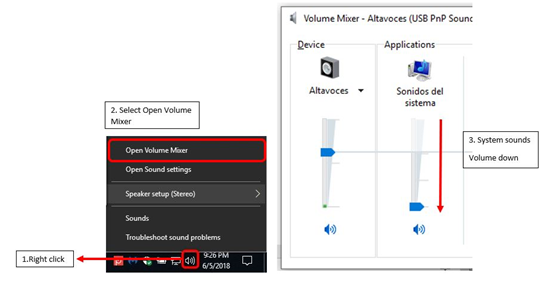
Garantie
Pendant la période de garantie légale, nous nous engageons à remédier gratuitement aux défauts du produit résultant de matériaux défectueux ou de défauts de fabrication, en le réparant ou en le remplaçant.
Toute altération ou modification non autorisée du produit annulera cette garantie.
Déclaration de conformité
Ce produit est conforme aux normes :
ISO 18092, ISO 14443, ISO 7816, NFC Forum, FeliCa Performance Certification, PC/SC, CCID, LASCOM, EN60950/IEC 60950, CE, FCC, VCCI, MIC, KC, RoHS 2, USB Full Speed,
Microsoft® WHQL
La déclaration de conformité peut être téléchargée sur le site web de Qinera.
Service technique et après-vente
Toute défaillance ou cassure qui se produit durant le transport doit être signalée dans les trois jours qui suivent la réception.
Si, malgré une manipulation correcte, le produit ne fonctionne pas correctement, contactez-nous à l’adresse suivante :
Qinera
c/ Pacífic 51
08027 Barcelona, España
Téléphone: +34 93 285 04 37
Fax: +34 93 553 56 34
e-Mail: info@qinera.com
web: http://www.qinera.com
Tout dommage ou bris causé par le transport doit être notifié dans les trois jours suivant la réception.


